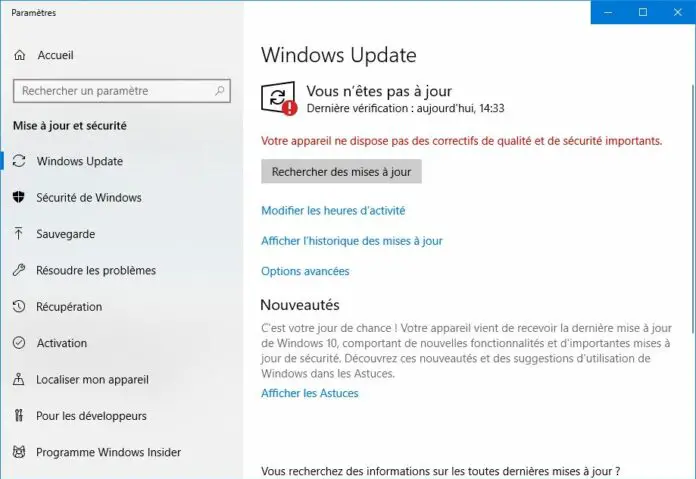Windows 10 vous avertit avec le message « Votre appareil ne dispose pas des correctifs de qualité et de sécurité importants. » ? Voici comment résoudre le problème.
Ce message d’erreur qui intervient lors d’une mise à jour de Windows 10 peut avoir différentes causes.
Il peut s’agir de fichiers système endommagés, de l’échec de l’installation de la mise à jour ou de problèmes sur les serveurs de mise à jour de Microsoft. Il n’existe donc pas de solution standard pour résoudre le problème.
Terminer l’installation de la mise à jour en cours ou commencée.
Si plusieurs mises à jour apparaissent sous la remarque avec le statut « En cours d’installation » ou « Installation en attente », il vous suffit en général d’attendre un peu. Ce n’est que lorsqu’il n’y a plus de mises à jour individuelles ou qu’il est question de mises à jour échouées que vous devez vous préoccuper du problème. Si vous êtes dans ce cas, il suffit de terminer l’installation des mises à jour.
Redémarrage
Redémarrez complètement votre ordinateur et rouvrir Windows Update. Avec un peu de chance, vous trouverez un bouton « Rechercher les mises à jour », « Télécharger », « Installer » ou « Réessayer », qui vous permettra d’installer les mises à jour manquantes.
Résoudre les problèmes de mises à jour bloquées
Dans un guide séparé, nous vous résumons ce que vous pouvez faire en cas de mises à jour « bloquées » de Windows 10. Suivez les trois étapes qui y sont mentionnées. Si vous connaissez le nom exact de la ou des mises à jour manquantes, vous pouvez également les installer manuellement.
Vérifier les erreurs dans les fichiers système avec SCF et DISM
Effectue la réparation des fichiers système que nous avons décrite ici à l’aide des commandes SFC et DISM.
Pour DISM, tu peux lancer une réparation du mécanisme de mise à jour avec la commande suivante :
dism /Online /Cleanup-Image /StartComponentCleanup
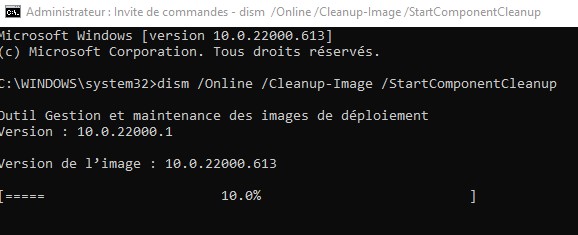
Réinitialiser Windows aux paramètres d’usine
Si les conseils décrits ne vous aident pas, vous pouvez également réinitialiser complètement Windows 10. Toutes les applications et tous les programmes sont alors supprimés, à l’exception des applications préinstallées par le fabricant, mais les données personnelles sont conservées. Pour cela aussi, nous avons préparé des instructions spéciales pour que vous fassiez tout correctement. Il suffit de cliquer sur le lien ci-dessus pour accéder aux instructions.
Si vous avez également des problèmes avec certaines applications, Windows 10 peut les réparer ou les réinitialiser automatiquement si nécessaire.
D’autre utilisateurs ont également remonté ce problème à microsoft, c’est d’ailleur le cas dans ce fil de discution.